如何在Word中输入80带圈数字?
1、双击打开软件
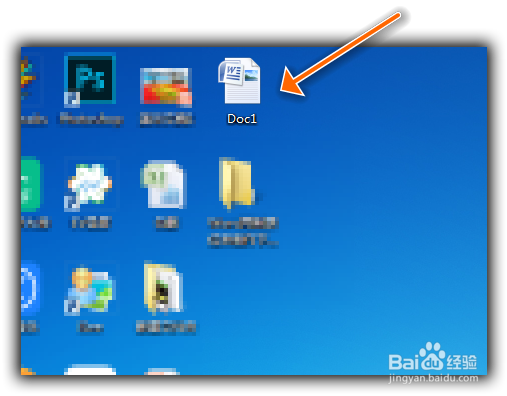
2、新建文档,方便演示操作内容,点击菜单栏带圈字符
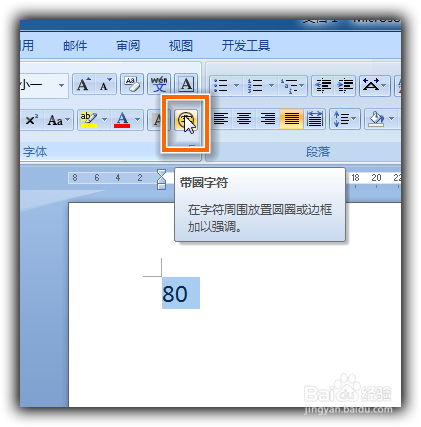
3、选择圆形,确定
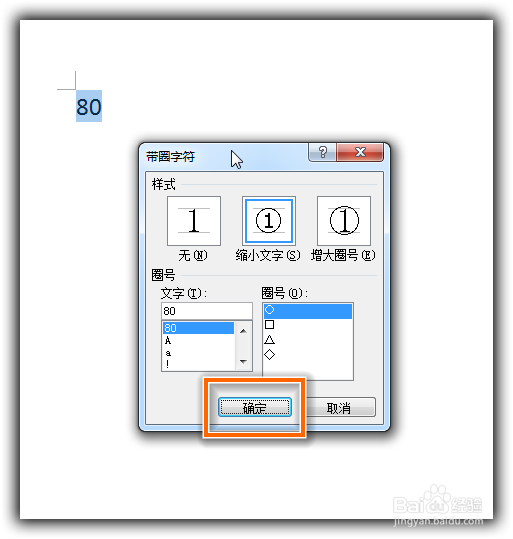
4、这时我们可以看到数字并不居中于圆圈,接下来就教大家怎么去调整
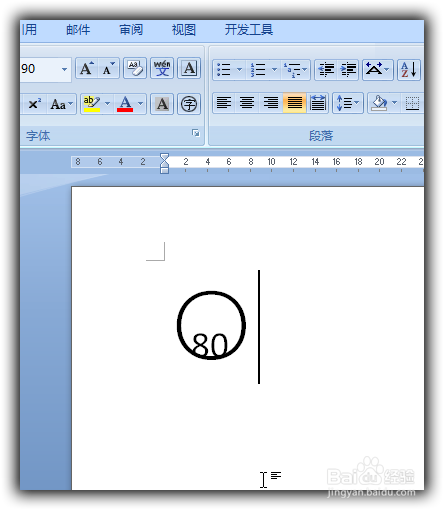
5、选中内容,我们按键盘上的组合键ALT + F9切换到域

6、这时我们可以看到在一串代码括号中有一个圆圈和两个数字,这就是组成带圈字符的圆圈和数字了。
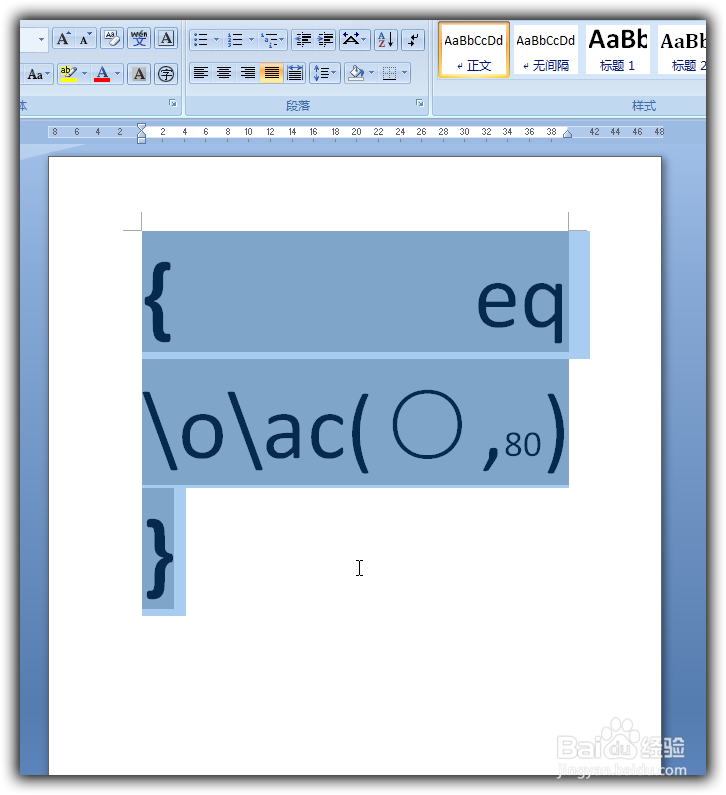
7、我们选中数字,然后将字体缩小一下,然后再次使用ALT + F9看看效果。
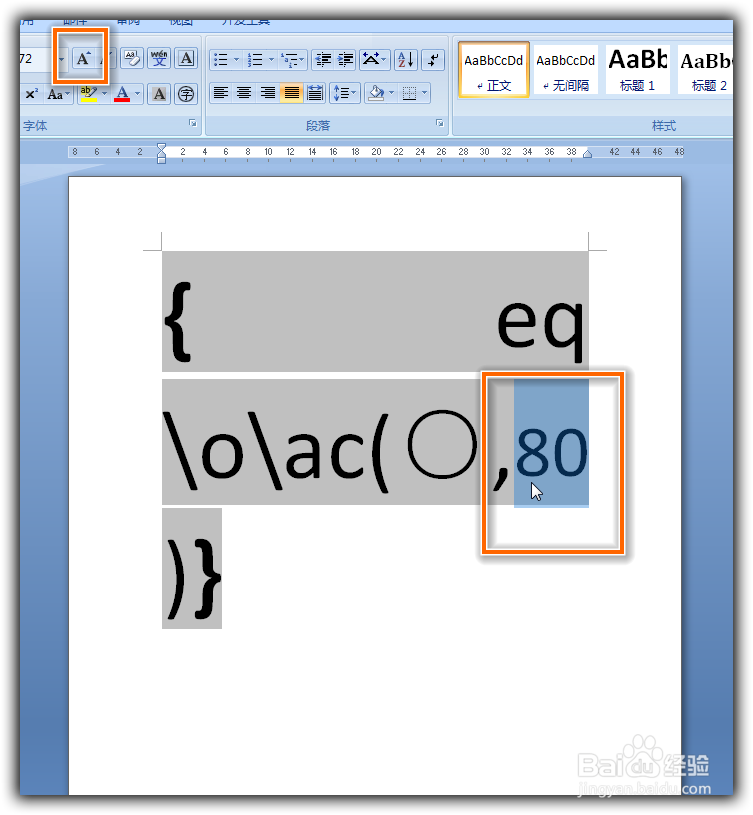
8、通过缩小数字,我们发现还是点效果的,就是数字太靠下了,如果在向上移动一点就更完美了。
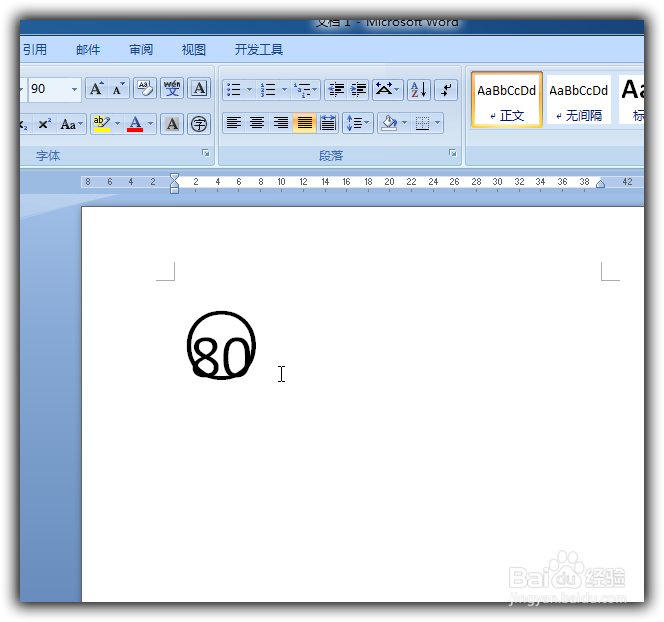
9、再次使用ALT + F9,选中数字
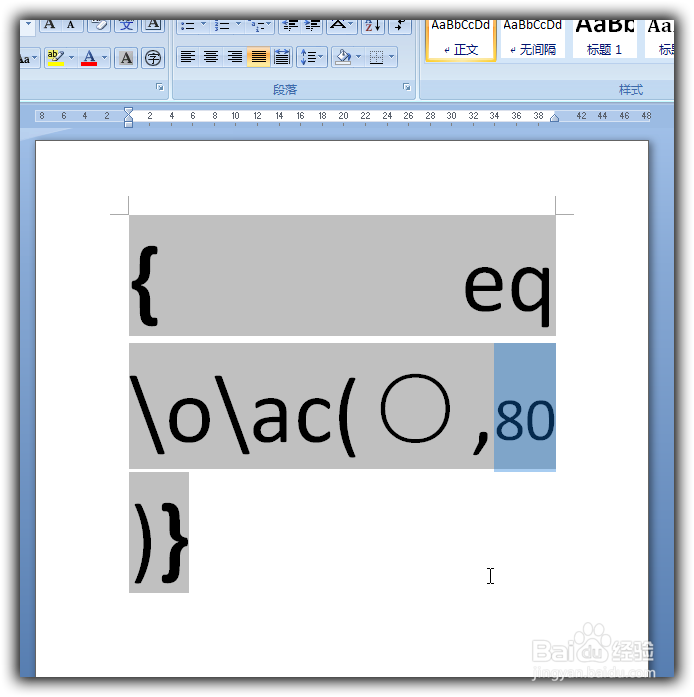
10、选择菜单开始,找到菱形的图案(即下图红框内的图形)

11、进入字体设置窗口,点击字符间距,位置选为提升,然后在右侧设置磅值,最后确定
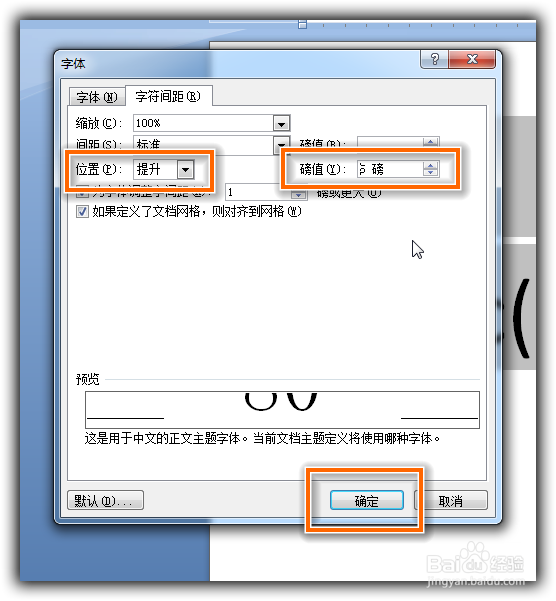
12、然后「ALT + F9」关闭域,此时,我们带圈数字就做好了,效果比之前要好太多了
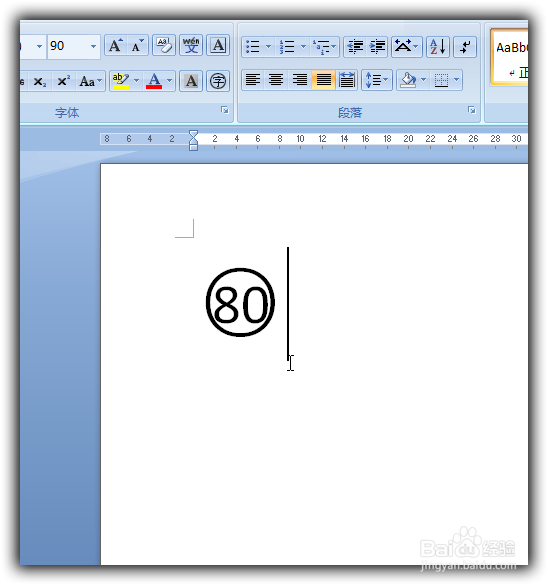
1、先输入两个数字,然后使用ALT + F9切换到域,选中其中的数字,然后将字体缩小一下,再次使用「ALT + F9」看看效果。
2、数字太靠下了,继续调整ALT + F9切换到域,选中数字,进入字体设置窗口,点击字符间距,位置选为提升,然后在右侧设置磅值,最后确定,完成
声明:本网站引用、摘录或转载内容仅供网站访问者交流或参考,不代表本站立场,如存在版权或非法内容,请联系站长删除,联系邮箱:site.kefu@qq.com。
阅读量:48
阅读量:128
阅读量:185
阅读量:112
阅读量:137